Domov > Tlač > Tlač pomocou aplikácie Brother iPrint&Scan (Windows/Mac) > Vytlačte farebný dokument v odtieňoch sivej farby pomocou aplikácie Brother iPrint&Scan (Windows/Mac)
Vytlačte farebný dokument v odtieňoch sivej farby pomocou aplikácie Brother iPrint&Scan (Windows/Mac)
V režime Stupne šedej je rýchlosť spracovania tlače v porovnaní s režimom farieb vyššia. Ak dokument obsahuje farby, po výbere režimu Stupne šedej sa dokument vytlačí v 256 odtieňoch šedej.
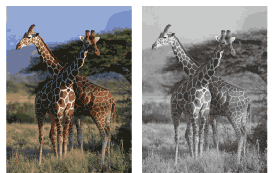
- Spustite aplikáciu Brother iPrint&Scan.
- Systém Windows
Spustiť
 (Brother iPrint&Scan).
(Brother iPrint&Scan). - Počítače Mac
Na lište ponuky Finder (Vyhľadávač) kliknite na možnosť a potom dvakrát kliknite na ikonu iPrint&Scan.
Zobrazí sa obrazovka aplikácie Brother iPrint&Scan. - Ak nie je vybraté vaše zariadenie Brother, kliknite na tlačidlo Vyberte svoje zariadenie a potom zo zoznamu vyberte názov vášho modelu. Kliknite na možnosť OK.
- Kliknite na Tlačiť.
- Vykonajte jednu z nasledujúcich činností:
- Systém Windows
Kliknite na Fotografie alebo Dokument.
- Počítače Mac
Kliknite na Fotografie alebo PDF.
- Vyberte súbor, ktorý chcete vytlačiť, a potom vykonajte jednu z nasledujúcich činností:
- Systém Windows
Kliknite na Ďalší.
- Počítače Mac
Kliknite na Otvoriť.
 Ak tlačíte dokumenty s viacerými stranami, môžete tiež vybrať strany, ktoré chcete vytlačiť.
Ak tlačíte dokumenty s viacerými stranami, môžete tiež vybrať strany, ktoré chcete vytlačiť. - Kliknite na rozbaľovací zoznam Farebne / čiernobielo a následne vyberte možnosť Čiernobielo.
- Podľa potreby zmeňte ostatné nastavenia tlačiarne.
- Kliknite na Tlačiť.
Bola táto stránka užitočná?



